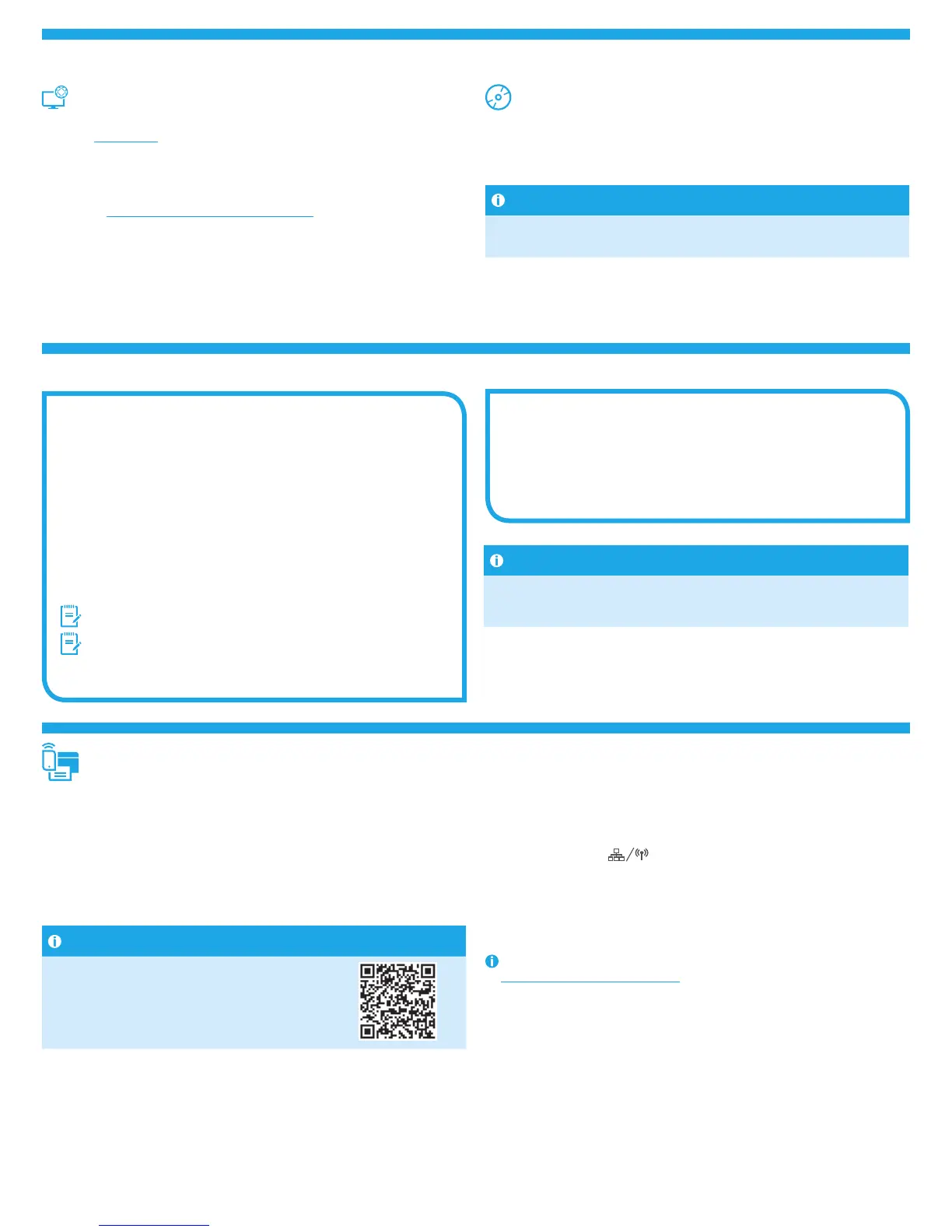18
Windows 解決方案
1. 軟體安裝程式會偵測作業系統的語言,然後以相同的語言顯示安
裝程式的主功能表。從光碟安裝時,如果安裝程式未在 30 秒鐘之
後啟動,請瀏覽電腦上的 CD 光碟機,並啟動名稱為 SETUP.EXE 的
檔案。
2. 軟體選擇畫面會詳細說明要安裝的軟體。
• 建議的軟體安裝包括所有可用印表機功能的列印驅動程式及軟體。
• 若要自訂已安裝的軟體,請按一下自訂軟體選擇連結。完成時,
按一下下一步按鈕。
3. 依照螢幕上的指示安裝軟體。
4. 出現選擇連線類型的提示時,選擇適合連線類型的選項:
• 使用 USB 纜線直接連接這部電腦
• 透過網路連接
• 協助我設定第一次無線連線
附註:透過網路連接時,偵測印表機的最輕鬆方式就是選擇自動在
網路上尋找我的印表機。
附註:進行無線安裝時,選擇協助我設定第一次無線連線的選項,
然後選擇是,擷取電腦上的無線設定。
OS X 解決方案
1. 軟體安裝程式會偵測作業系統的語言,然後以相同的語言顯示安裝
程式的主功能表。
2. 依照螢幕上的指示安裝軟體。出現提示時,使用適合連線類型的纜
線連接印表機,或確定印表機已完成無線通訊的準備。
3. 軟體安裝程序結束時,使用 HP Utility 設定小幫手來設定印表機選項。
7. 安裝軟體
從網路下載
HP Easy Start
1. 前往 123.hp.com。
2. 選擇印表機型號,然後按一下開始。
3. 按照螢幕上的說明繼續執行。依照提示將檔案儲存至電腦。
4. 從儲存軟體檔案的資料夾啟動軟體檔案,然後繼續執行「7. 安裝軟體」。
產品支援網站
1. 請前往 www.hp.com/support/colorljM377MFP。
2. 在「Download Options」(下載選項)下方,按一下「Drivers, Software,
& Firmware」(驅動程式、軟體和韌體),然後選擇適當的作業系統。
3. 在「Driver - Product Installation Software」(驅動程式 - 產品安裝軟
體)中,判斷要使用的軟體選項,然後按一下旁邊的「Download」
(下載)按鈕。依照提示將檔案儲存至電腦。
4. 從儲存軟體檔案的資料夾啟動軟體檔案,然後繼續執行「7. 安裝軟體」。
從印表機光碟安裝
對於 Windows,印表機隨附的光碟提供軟體安裝檔。
對於 OS X,光碟中的檔案會包含可從網路下載檔案的連結。
1. 將印表機光碟插入電腦中。
2. 繼續執行「7. 安裝軟體」。
安裝注意事項
如需印表機所需軟體的詳細資訊,請參閱
印表機光碟上的「安裝注意事項」檔案。
6. 找出或下載軟體安裝檔
若要從手機或平板電腦列印,請將裝置連接到與印表機相同的無線網路。
Apple iOS 裝置 (AirPrint):開啟要列印的項目,並選擇動作圖示。依序選擇列
印、印表機和列印。
新版 Android 裝置(4.4 或更新版本):開啟要列印的項目,並選擇選單按
鈕。依序選擇列印、印表機和列印。
某些裝置需要從 Google Play 商店下載 HP Print Service 外掛應用程式。
舊版 Android 裝置(4.3 或較舊版本):從 Google Play 商店下載 HP ePrint 應
用程式。
Windows Phone:從 Windows 市集下載 HP AiO Remote 應用程式。
進一步了解行動列印
若要進一步了解其他行動列印選項(包括其他
ePrint 解決方案),請掃描 QR 碼,或參閱使用指
南的「行動列印」一節。
8. 行動列印和無線列印(選用)
Wi-Fi Direct
Wi-Fi Direct 可讓您直接從無線行動裝置,對具備 Wi-Fi Direct 功能的印表機進
行近距離列印,而不需要連接至網路或網際網路。
啟用 Wi-Fi Direct
1. 點選「連線資訊」
按扭。
2. 點選 Wi-Fi Direct 關閉按鈕。
3. 點選設定按鈕。
4. 選擇開啟/關閉項目,然後選擇開啟。
5. 如需進行安全列印,請選擇安全性,然後選擇開啟。記下顯示的複雜密
碼。使用此複雜密碼允許對行動裝置的存取。
若要允許無安全性的列印,請依序選擇安全性、關閉。
如需無線列印及無線設定的詳細資訊,請前往
www.hp.com/go/wirelessprinting。
安裝注意事項
並非所有的軟體元件皆適用於所有作業系統。如需詳細資訊,請參閱印表機
光碟上的安裝注意事項。
M5H23-90905_NeptuneFighter_GSG_EXP.indd 18 10/21/2015 10:45:33 AM
